שלושת הדרכים המובילות למחיקת כמויות גדולות של אימיילים ב- iPhone
"בדקתי את האייפון שלי וגיליתי שיש 1500 דוא"ל בתיבת הדואר הנכנס שלי, אני רוצה למחוק הודעות דוא"ל לאייפון בתפוצה רחבה אך אחרונות. האם יש דרך קלה לעשות זאת מלבד אחד אחד ידנית? "
-קהילה של אפל

זו אחת התלונות הנפוצות בנושא אייפון. התכנון הראשוני של המכשיר אינו מאפשר לאנשים להסיר כמות גדולה של הודעות דוא"ל בבת אחת. משתמשים רוצים למחוק דוא"ל לאייפון / iPad לא רצויות מאפליקציית הדואר האלקטרוני צריכים להקיש על כל אימייל בנפרד, וזה תהליך מייגע וארוך זמן. אם יש מספיק הודעות דוא"ל המאוחסנות באייפון שלך הדורשות מחיקה בכמות גדולה, סביר להניח שזרימת העבודה שלך בדוא"ל אינה יעילה מאוד. למזלנו, ישנם שני פתרונות קלים מחק מספר גדול של הודעות דוא"ל ב- iPhone מבלי לאפס את המכשיר אפילו אינו כרוך בשחזור מגיבוי.
כיצד למחוק כמויות גדולות של אימיילים ב- iPhone
לקח לי כמה ימים להבין איךלמחוק דוא"ל מ- iPhone בכמויות, פשוט עקוב אחר הצעדים הפשוטים שלמטה כדי להימחק בקלות את אצוות ההודעות בדואר האלקטרוני מ- iPhone X / 8/8 Plus / 7/7 Plus / 6 / SE / 6s / 6 / 5s / 5.
- שיטה 1: מחק דוא"ל באופן סלקטיבי בתיבת הדואר הנכנס של iPhone
- שיטה 2: מחק את כל המיילים ב- iPhone iPad ב- iOS 11
- שיטה 3: מחק הודעות דואר לא רצויות ב- Gmail
שיטה 1: מחק דוא"ל באופן סלקטיבי בתיבת הדואר הנכנס של iPhone
זוהי הדרך הקלה ביותר למחוק דוא"ל ב- iPhone אך מחייבת אותך לבחור את הדוא"ל שאתה רוצה למחוק אחד אחד.
שלב 1: עבור אל תיבת הדואר הנכנס במכשיר שלך, הקש על ערוך, ואז סמן הכל ואז סמן כנקרא.

שלב 2: הקש שוב על ערוך ובחר את ההודעה העליונה בתיבת הדואר הנכנס. לחץ והחזק את לחצן הזזה עם האגודל. תוך כדי לחיצה על לחצן הזזה, בטל את הסימון של ההודעה העליונה ושחרר את לחצן הזזה. אם יש לך מספר גדול של הודעות דוא"ל בתיבת הדואר הנכנס, המתן מספר שניות מבלי לגעת במסך.
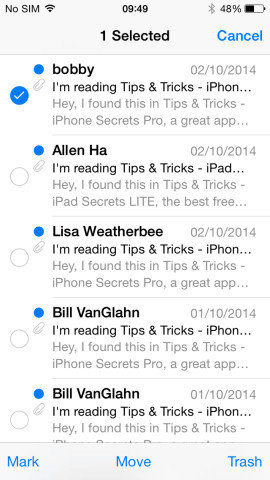
שלב 3: לאחר זמן מה, אתה יכול לראות את מסך ההעברה. אתה רשאי להעביר את כל הדוא"ל שנבחר בדולרים לאף אחד מהתיקיות שלך. כאן אנו מעבירים אותם לתיקיית "האשפה".

לאחר שהעברת את כל הודעות הדואר האלקטרוני אלזבל אתה יכול להשאיר אותם שם לניקוי המתוזמן או לרוקן אותו מייד על ידי ביצוע פעולה זו: עבור לתיקיית האשפה וגע בעריכה. לחץ על כפתור מחק הכל בתחתית המסך, ואז הדואר יימחק מייד.
שיטה 2: מחק את כל המיילים ב- iPhone iPad ב- iOS 11
זו דרך לעקוף נסתר למחיקת כל הדוא"ל שנמצא בתיבת הדואר הנכנס או טיוטה באייפון. בדרך זו תוכלו להסיר בקלות את כל הדוא"ל ב- iPhone לתיקיית האשפה או הזבל ולמחוק את כולם באמצעות הפונקציה 'כל הזבל'.
שלב 1: היכנס לאפליקציית "הדואר" שלך> "תיבת הדואר הנכנס"> לחץ על כפתור "ערוך"> בחר את הדוא"ל הראשון.
שלב 2: לחץ על כפתור "העבר" באצבע אחת, ובמקביל להחזיק את לחצן "העבר", בטל את הסימון של ההודעה שבדקת בעבר.
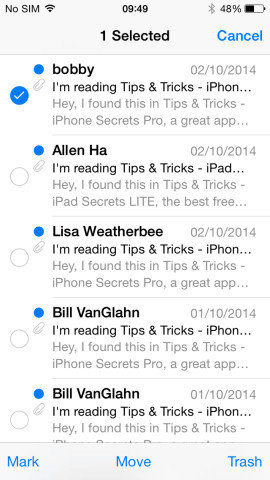
שלב 3: המתן ואז תראה דף חדש, המאפשר לך להעביר את כל הדוא"ל לתיקיה אחרת. העבר את הדוא"ל לתיקייה אשפה או זבל.
שלב 4: היכנס ל"זבל "ובחר" ערוך ">" מחק הכל "בפח האשפה כדי להיפטר מכל הדוא"ל בתיבת הדואר הנכנס או בתיבות אחרות שאין בהן" אשפה הכל ".
שיטה 3: מחק הודעות דואר לא רצויות ב- Gmail
אפליקציית Gmail היא אחת מתוכנות האימייל הפופולריות כמשתמשים מאסיביים שיש לה. להלן השלבים המפורטים למחיקת היסטוריית הדוא"ל של iPhone ב- Gmail.
שלב 1: פתח את Gmail והתחבר לחשבון שלך.

שלב 2: בסרגל החיפוש, הקלד את הפעולות הבאות:
תווית: תיבת הדואר הנכנס היא: לקרוא

שלב 3: כל הדוא"ל הנקרא מתיבת הדואר הנכנס שלך יופיע, לחץ על "בחר את כל השיחות התואמות לחיפוש זה".

דרך הצעדים האלה ביד, הסנאפצ'אט טמון במטמוןניתן למחוק נתונים באייפון שלך. לרוע המזל, תמצאו מטמון חדש וקבצים זמניים אוכלים את אחסון ה- iPhone. לכן אנו ממליצים להשתמש בשיטה 1 ולהשתמש ב- Tenorshare iCareFone כדי לנקות את האייפון על בסיס קבוע. זה סופר קל וחוסך זמן.
טיפ: כדי למחוק את כל הודעות הדוא"ל שלא נקראו מתיבת הדואר הנכנס, בשלב 2, הקלד תווית: תיבת הדואר הנכנס היא: לא נקראה, וכל הדואר שלא נקראו יועברו החוצה.
השיטות לעיל הן הדרכים היעילות ביותרהעבר ומחק הודעות דואר אלקטרוני לאייפון, פשוט נסה את ההודעה שמתאימה לצרכים שלך. אם יש לך שאלות או רעיונות טובים יותר, אנא שתף אותנו איתנו בקטע התגובות.









